iPhoneやiPadでは画面の記録は簡単ではなく、通常はサードパーティのソフトウェアまたはMacを使用してiOSデバイスの画面をキャプチャする必要があります。ただし、iOS 11では、iPhoneの画面を記録するために他のデバイスやソフトウェアに依存する必要はもうありません。この記事では、外部の助けを借りずにiOS 11でiPhoneの画面を記録し、iPhone 14/13/12/11 / X / 8 Plus / 8 / 7/6などで何が起こっているのかを知る方法を説明します。
パート1。iOS 11デバイスで画面記録機能を有効にする方法
パート2。iOS 11でiPhone / iPadの画面をキャプチャする方法
パート3。iOS 11で画面録画ビデオを編集する方法
まず、iOS 11を実行していることを確認するか、[設定]>[一般]>[ソフトウェアアップデート]に移動してiOS 11にアップデートしてください。iPhoneのディスプレイをキャプチャする前に、デバイスのコントロールセンターで画面記録機能を有効にする必要がある場合があります。以下の手順に従うことができます。
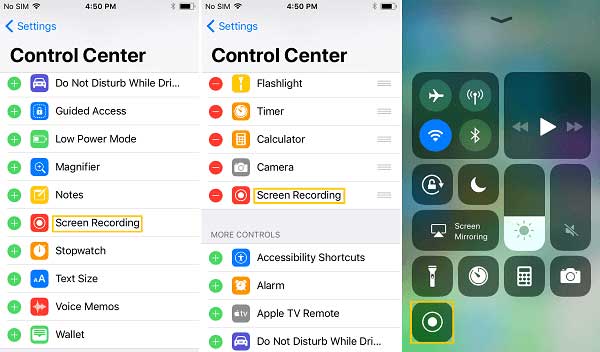
ステップ1.iPhoneのロックを解除し、「設定」>「コントロールセンター」に移動します。
ステップ2.「詳細制御」オプションをタップすると、ここに「画面記録」機能が表示される場合があります。
ステップ3.「画面記録」オプションの前にある緑色のプラスアイコンをタップして、コントロールセンターパネルに追加します。
ステップ4.次に、iPhone画面の下から上にスワイプして、コントロールセンターの画面記録アイコンを見つけることができます。
関連項目: iCloudビデオ(映画、テレビ番組、ミュージックビデオ、録画ビデオなど)をダウンロードするためのガイド
iOS 11デバイスで画面記録機能を有効にすると、iOS 11を実行するiPhone / iPad Pro / Air / Miniで画面のキャプチャを開始できます。以下の手順に従ってください。
#1.iOS 11でiPhoneの画面のキャプチャを開始する
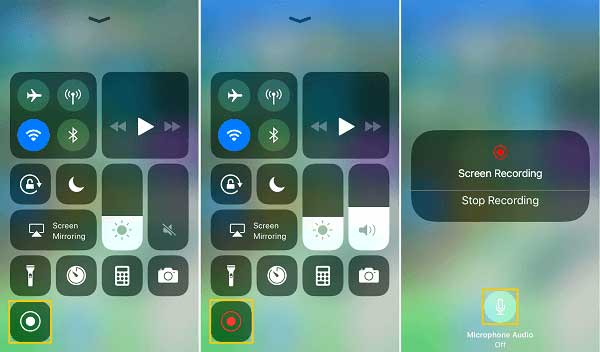
ステップ1.画面を上にスワイプしてコントロールセンターを開きます。
ステップ2. 「画面記録」アイコンをタップしてオンにします。アイコンが赤くなると、画面の記録がオンになります。
ステップ3. iPhoneの画面ビデオを音声付きで録画するには、画面録画アイコンを押したまま、マイクアイコンをタップしてオンにしてください。
#2.iPhoneで画面の記録を停止する
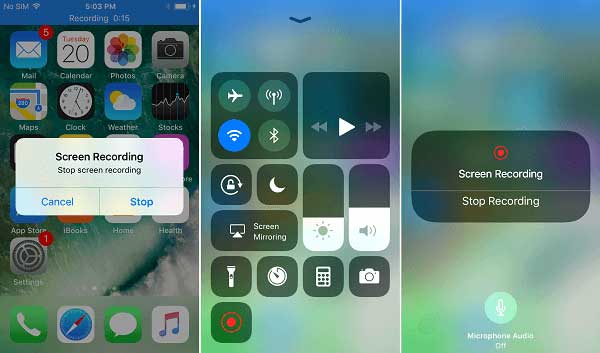
iPhone画面の記録が終了したら、記録を停止する方法は3つあります
方法1。 画面上部の青い録音インジケーターをタップします。ポップアップウィンドウが表示されたら、「停止」オプションをタップしてiPhone画面の記録を終了します。
方法2。 上にスワイプしてコントロールセンターにアクセスし、画面記録アイコンをもう一度タップして無効にし、記録を停止します。
方法3。コントロールセンターを開き、画面記録アイコンを3Dタッチして、[記録の停止]オプションをタップします。
画面の記録プロセスが完了したら、デバイスの「写真」アプリで録画したiPhone画面のビデオを確認できます。
関連項目: コンピュータからiPhoneにビデオを転送/ダウンロードする方法は?
iPhoneの画面を録画した後、Instagram、YouTube、Snapchat、またはその他のソーシャルメディアで共有する前に、画面録画ビデオを編集してより魅力的にすることをお勧めします。たとえば、ビデオをカットして、録画の開始方法をキャプチャする冒頭などの不要な部分を削除することができます。
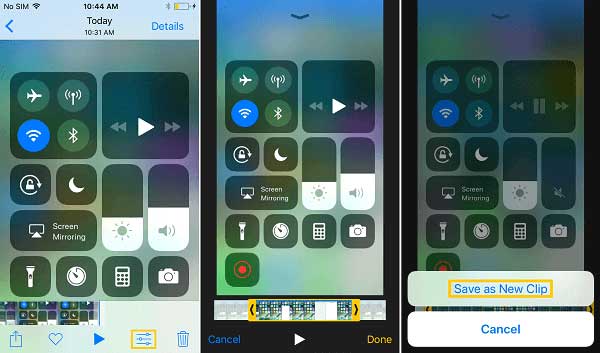
ステップ1.iPhoneの「写真」アプリをタップして、編集する録画ビデオを選択します。
ステップ2.下部にある[編集]アイコンをタップします。
ステップ3.次に、黒い矢印を動かしてビデオの開始と終了を調整し、中央部分を保存できます。
ステップ4.ビデオを調整またはトリミングした後、「完了」オプションをタップし、「新しいクリップとして保存」オプションをタップしてデバイスに保存してください。